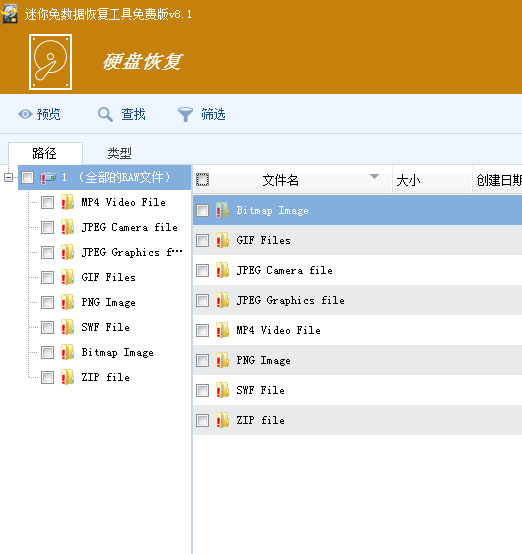电脑硬盘无法修复以及格式化的数据恢复方法
● 从电脑上已格式化硬盘中恢复数据
● 详细的数据恢复步骤和注意事项
如果您的电脑上出现磁盘问题,在使用磁盘工具修复时,收到错误消息“磁盘工具无法修复此磁盘”?本文将指导您如何快速有效地解决此问题。
由Apple开发的“磁盘工具”是一个全面的系统实用程序,用于在电脑操作系统上执行磁盘和磁盘卷相关任务。这些任务包括格式化,分区,擦除,克隆磁盘,修复损坏的磁盘等。当发生某些磁盘问题时,使用“磁盘工具”修复此磁盘将是一个不错的选择。
但是,有时您可能会收到错误消息“磁盘工具停止修复'电脑intoshHD'/disk1s2/外置硬盘等。磁盘工具无法修复此磁盘”。通常,这个问题可能不仅发生在电脑intoshHD上,还发生在电脑Mavericks,Yosemite,EICapitan或Sierra的外置硬盘上。
实际上,上述消息在正常情况下不会出现磁盘错误。但是,如果硬盘驱动器超出了“磁盘工具”的修复范围,例如,文件系统已损坏,则会出现问题。
● 从电脑上已格式化硬盘中恢复数据
当磁盘工具无法修复磁盘时,您可能忘记备份重要文件并直接格式化目标磁盘。因此,格式化将使您丢失所有数据。在这种情况下,关键是从格式化的硬盘驱动器中恢复丢失的文件。那么,是否有任何数据恢复软件可以帮助您恢复文件?当然!
对于电脑的数据恢复,【迷你兔数据恢复软件】值得推荐。它专门从内部硬盘驱动器,外部硬盘驱动器,SD卡,USB闪存驱动器,记忆棒和其他存储设备中恢复已删除的数据。此外,它还可以从格式化,损坏或丢失的分区中恢复数据。更重要的是,它支持HFS,HFS+,FAT32和exFAT文件系统。它与电脑OSX10.5及更高版本兼容。
如果您忘记备份外部硬盘驱动器或其他数据驱动器并进行格式化,则会出现“磁盘工具无法修复此磁盘错误”,请下载迷【你兔数据恢复软件】。然后,开始电脑硬盘恢复。
● 详细的数据恢复步骤和注意事项
步骤1:将【迷你兔数据恢复软件】启动到其主界面,然后您将看到四个恢复模块。
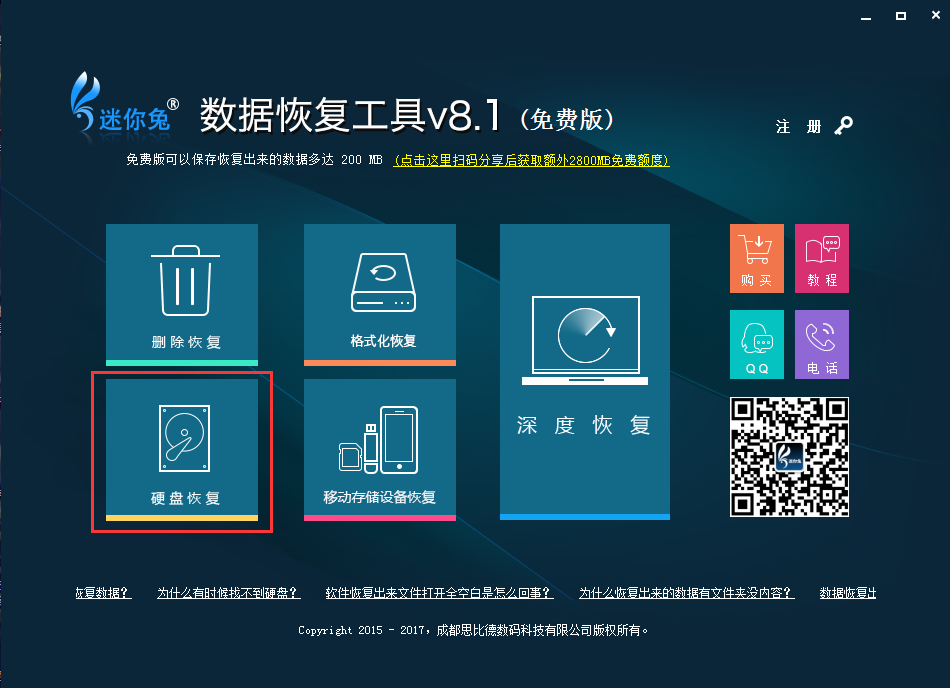
步骤2:然后,【迷你兔数据恢复软件】将检测电脑上的所有磁盘分区。您需要选择目标以开始全面扫描。
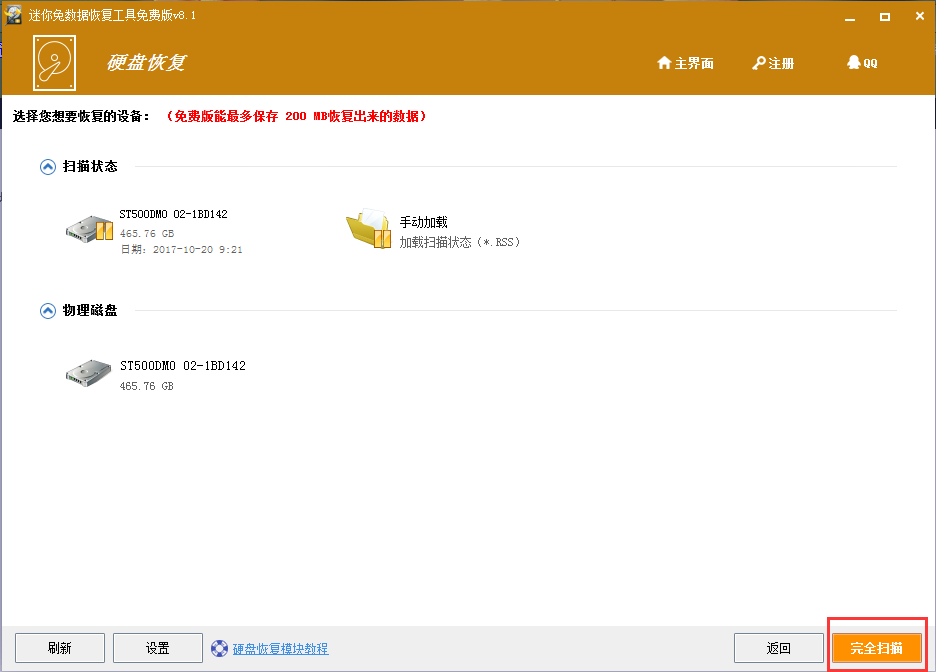
提示:
如果未显示所需的驱动器,请单击“刷新”按钮。
在单击“完全扫描”按钮之前,您可以进行一些高级扫描设置。只需单击“设置”选项即可进入以下界面,您可以在此界面中使用此软件仅扫描具有特定文件系统的分区以及某些文件类型。这将是一种节省扫描时间的方法。
第3步:现在,此数据恢复软件正在扫描格式化的驱动器。扫描时间基于分区数据大小。如果有许多丢失的文件以及普通文件,请耐心等待,直到扫描完成。

第4步:扫描完成后,将找到修复“磁盘工具无法修复磁盘”错误后删除的文件。在左侧路径部分中,展开每个文件夹以搜索所需文件。
简单地说,如果有很多文件夹,通过展开路径列表中的每个文件夹来查找所需文件并不容易。别紧张!MiniTool电脑DataRecovery为您提供三个有用的选项,以便找到您需要的数据。
①预览
此选项根据文件类型列出所有找到的文件。如果您想恢复丢失的图片,请展开图形和图片以搜索所需的文件。
②查找
输入详细文件名以查找文件。
③筛选
只要您配置了一些设置,包括文件名/扩展名,文件大小,创建或修改日期等,此选项可以帮助您快速查找文件。
步骤5:最后,单击“保存”以指定存储路径。
提示:建议将恢复的文件保存在另一个硬盘驱动器而不是原始驱动器上,以避免数据覆盖。
通过简单的步骤,【迷你兔数据恢复软件】可帮助您从格式化的驱动器中恢复丢失的文件。如果您遇到“磁盘工具无法修复此磁盘”错误消息、并格式化目标驱动器但忘记备份关键文件,只需获取此软件即可丢失数据。